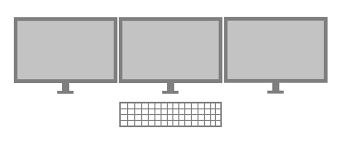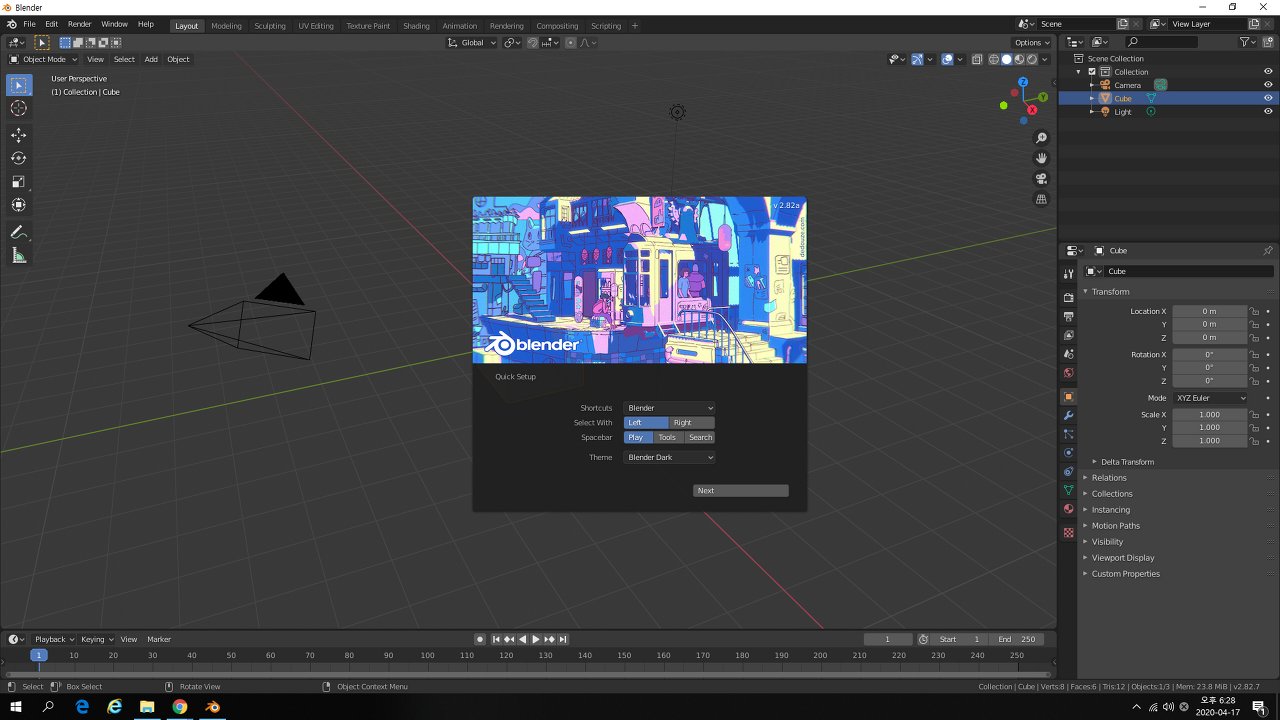여러 데스크톱(Desktop) 화면 사용하기 Windows 10을 더 효율적으로, 효과적으로 사용하고 싶으신가요? 이번 포스팅을 확인하시고 꼭 익혀두세요. 하나의 화면에 작업 공간을 여러 공간으로 나누어 사용하기 위한 기능에 대해 알아보겠습니다. Windows key + Tab key 위 조합 키를 누르면 다음과 같은 화면이 나타납니다. 좌측 상단의 데스크톱 관리 목록이 있는데, 새 데스크톱을 선택하면 새 작업공간이 할당됩니다. 그리고 각 화면에서 다른 작업을 하면서 화면(작업 공간)간의 이동은 Ctrl key + Windows key + 방향키( ← → )로 쉽게 왔다 갔다 할 수 있습니다. 한쪽에서는 코딩을 하다가 작업공간을 전환하여 블로그를 쓰고 있습니다. 이 방법을 예전에 알고 ..